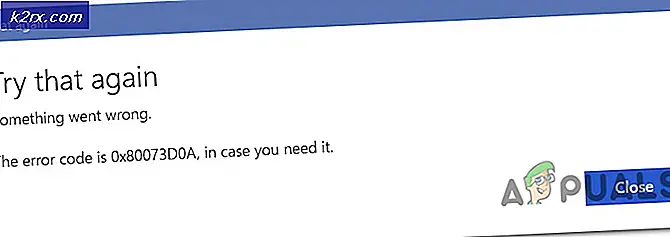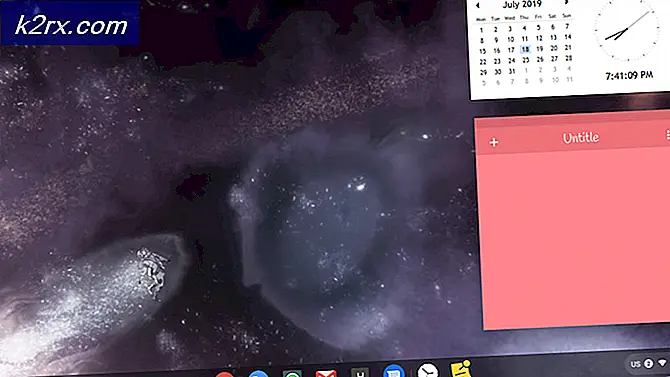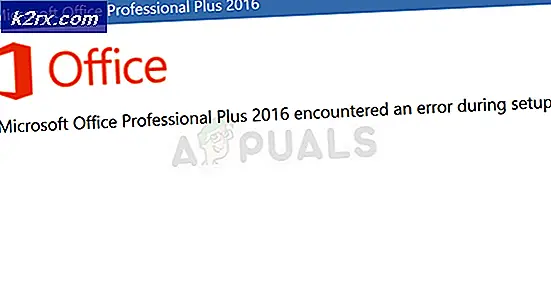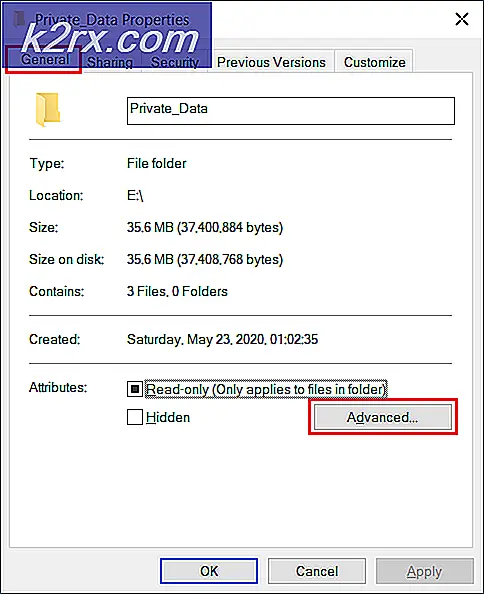Så här återställer du Windows 10 administrativa verktygsgenvägar
Det finns en konstig glitch som går runt på Windows 10 där mappen Administrativa verktyg plötsligt är tom och alla genvägar är tydligen borttagna. Tydligen är problemet lika gammalt som Window 10, men eftersom poolen av drabbade användare är liten, störde Microsoft aldrig åt det.
Om det inte är ett resultat av en Windows-fel kan problemet också orsakas av ett användarfel (oavsiktlig radering) eller av ett tredjepartsreningsverktyg. I vissa sällsynta fall kan genvägarna för administrativa verktyg också manipuleras av en malwareinfektion.
Vad är mappen Administrativa verktyg?
Mappen Administrativa verktyg finns i Kontrollpanelen och innehåller specialverktyg som kan användas av systemadministratörer och strömanvändare för att utföra olika avancerade uppgifter. Mappen Administrativa verktyg på Windows 10 finns på C: \ ProgramData \ Microsoft \ Windows \ Startmeny \ Program \ Administrativa verktyg .
Här är en lista med de mest populära administrativa verktygen som finns i mappen Administrativa verktyg:
- Datorhantering
- Diskrening
- Loggboken
- Hyper-V Manager
- Komponenttjänster
- Lokal säkerhetspolicy
- Performance Monitor
Obs! Tänk på att de exakta verktygen i mappen Administrativa verktyg varierar beroende på din Windows-version.
Om du för närvarande tittar på en tom mapp för administratörsverktyg hjälper de två metoderna nedan till att återställa de administrativa verktygsgenvägarna. Om du letar efter en strömlinjeformad metod för att återställa de genvägar som saknas för administrativa verktyg, går du till Metod 1 .
Om du bara använder flera administrativa verktyg och du inte bryr dig om resten, följ Metod 2 för instruktioner om hur du skapar om de genvägar som saknas manuellt.
Metod 1: Byta de genvägar som saknas för administrativa verktyg
Det snabbaste sättet att återställa de genvägar som saknas för administrativa verktyg är att ersätta dem med andra poster som tas från en hälsosam dator. För att underlätta det kommer vi att tillhandahålla ett kuratiserat arkiv med alla komponenter du behöver.
Följ guiden nedanför ersätta de saknade administrativa verktygen genvägar med hälsosamma poster:
PRO TIPS: Om problemet är med din dator eller en bärbar dator, bör du försöka använda Reimage Plus-programvaran som kan skanna förvaret och ersätta korrupta och saknade filer. Detta fungerar i de flesta fall där problemet uppstått på grund av systemkorruption. Du kan ladda ner Reimage Plus genom att klicka här- Ladda ner det här arkivet (här) och använd WinZip eller WinRar för att extrahera i någonstans convenable.
- Kopiera innehållet i arkivet och klistra in dem i C: \ ProgramData \ Microsoft \ Windows \ Startmeny \ Program \ Administrativa verktyg
Obs! Om ProgramData- mappen inte är synlig som standard, gå till fliken Visa i Filutforskare och aktivera Dolda objekt . - När de nya genvägarna är på plats kommer de att användas direkt.
Metod 2: Skapa de genvägar som saknas av administrativa verktyg manuellt
Om du bara saknar några genvägar eller du inte verkligen behöver de flesta verktygen som finns i mappen Administrativa verktyg, kan du faktiskt omskapa de saknade genvägarna själv.
Här är en tabell med de administrativa verktygen som finns i Windows 10 tillsammans med deras målsökvägar så att du själv kan skapa genvägarna:
| Namn på administrativt verktyg | Målväg |
|---|---|
| Windows Memory Diagnostic | % Windir% \ system32 \ MdSched.exe |
| Windows-brandväggen med avancerad säkerhet | % Windir% \ system32 \ wf.msc |
| Schemaläggaren | % windir% \ system32 \ taskschd.msc / s |
| Systeminformation | % Windir% \ system32 \ msinfo32.exe |
| Systemkonfiguration | % Windir% \ system32 \ msconfig.exe |
| tjänster | % Windir% \ system32 \ services.msc |
| Resursövervakare | % windir% \ system32 \ perfmon.exe / res |
| Utskriftshantering | % Systemroot% \ system32 \ printmanagement.msc |
| Performance Monitor | % windir% \ system32 \ perfmon.msc / s |
| ODBC datakällor (64-bitars) | % Windir% \ system32 \ odbcad32.exe |
| ODBC-datakällor (32-bitars) | % Windir% \ syswow64 \ odbcad32.exe |
| Lokal säkerhetspolicy | % windir% \ system32 \ secpol.msc / s |
| iSCSI Initiator | % Windir% \ system32 \ iscsicpl.exe |
| Loggboken | % windir% \ system32 \ eventvwr.msc / s |
| Diskrening | % Windir% \ system32 \ cleanmgr.exe |
| Defragmentera och optimera drivrutiner | % Windir% \ system32 \ dfrgui.exe |
| Datorhantering | % windir% \ system32 \ compmgmt.msc / s |
| Komponenttjänster | % Windir% \ system32 \ comexp.msc |
För att skapa genvägarna manuellt måste du skapa en extra mapp utanför de skyddade Windows-filerna (du kan inte skapa genvägar direkt i mappen Administrativ). Istället skapar du en ny mapp på skrivbordet för din bekvämlighet.
Högerklicka sedan på ett tomt utrymme och välj Nytt> Genväg och sätt in målkatalogen (se tabellen nedan) i verktyget och klicka på Nästa .
Ange sedan genvägsnamnet och klicka på Slutför för att skapa det.
När alla nödvändiga genvägar har skapats kopierar du dem alla och navigerar till mappen Administrativa verktyg ( C: \ ProgramData \ Microsoft \ Windows \ Startmeny \ Program \ Administrativa verktyg). Klistra sedan in de nyskapade genvägarna här och bekräfta med UAC-prompten.
Det är allt. Du har återställt genvägarna för Windows 10 Administrativa verktyg .
PRO TIPS: Om problemet är med din dator eller en bärbar dator, bör du försöka använda Reimage Plus-programvaran som kan skanna förvaret och ersätta korrupta och saknade filer. Detta fungerar i de flesta fall där problemet uppstått på grund av systemkorruption. Du kan ladda ner Reimage Plus genom att klicka här